
¿Acabas de conseguir un nuevo iPhone 15 y deseas transferir datos de tu antiguo iPhone al nuevo?
El Inicio Rápido es una función proporcionada por Apple para ayudarte a configurar fácilmente tu nuevo iPhone o iPad utilizando los detalles de tu dispositivo antiguo. También puedes transferir datos directamente desde tu antiguo iPhone a tu nuevo dispositivo.
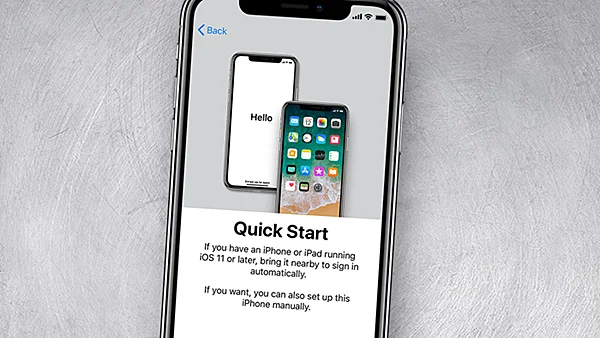
Aunque el Inicio Rápido es fácil de usar, aún puedes enfrentar problemas al configurar tu iPhone. Si, por alguna razón, el Inicio Rápido no está funcionando en tu iPhone, no te preocupes. Aquí, te presentaremos algunas formas efectivas de solucionar este problema. Sigue leyendo.
Si tu antiguo iPhone está ejecutando iOS 11 o una versión posterior, puedes seguir los pasos a continuación para iniciar rápidamente tu nuevo iPhone:
Paso 1: Enciende tu nuevo iPhone y colócalo cerca de tu antiguo iPhone. La pantalla de Inicio Rápido aparecerá en el antiguo iPhone, lo que te permitirá configurar el nuevo iPhone usando tu ID de Apple, confirmar el ID de Apple y tocar "Continuar".
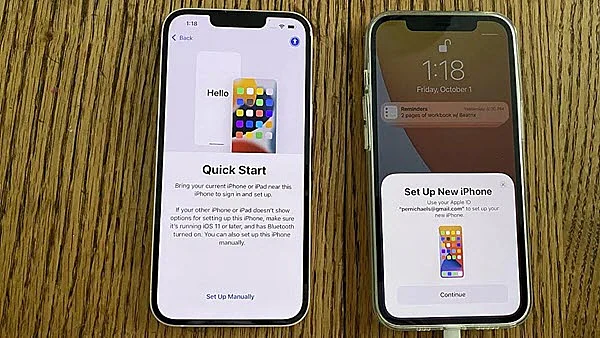
Si no ves la opción en tu antiguo iPhone, asegúrate de que Bluetooth esté habilitado.
Paso 2: Espera a que aparezca una animación en la pantalla de tu nuevo iPhone. Sostén tu antiguo iPhone sobre el nuevo dispositivo y centra la animación en el visor.
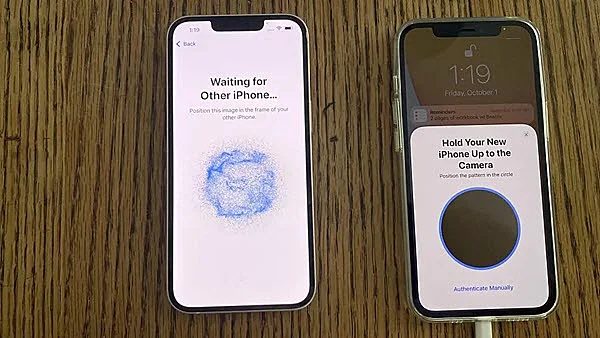
Paso 3: Cuando veas la indicación "Terminar en el Nuevo iPhone", se te pedirá ingresar el código de acceso de tu antiguo iPhone en el nuevo dispositivo. Luego, sigue las instrucciones en pantalla para configurar Face ID o Touch ID en el nuevo iPhone.
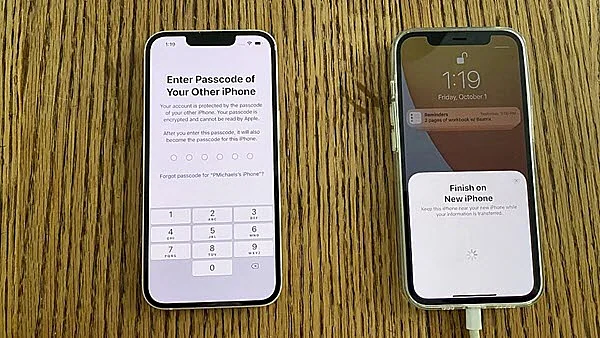
Paso 4: Cuando veas la opción "Transferir Datos desde el iPhone de XX", toca "Continuar" para transferir datos de tu antiguo iPhone al nuevo iPhone.
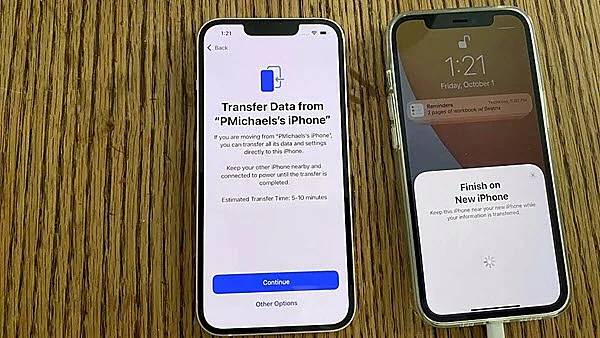
Mantén los dos dispositivos cerca uno del otro hasta que se complete el proceso de transferencia de datos. Si tienes problemas con el Inicio Rápido, consulta las soluciones a continuación para solucionarlo.
Si el Inicio Rápido no funciona en tu iPhone, podría deberse a varias razones. Aquí tienes algunos problemas comunes que pueden evitar que el Inicio Rápido funcione correctamente:
Sin importar las razones, puedes seguir los consejos de solución de problemas a continuación para resolver el problema y configurar con éxito tu iPhone utilizando la función de Inicio Rápido.
Como se mencionó anteriormente, para usar el Inicio Rápido, tanto tu antiguo como tu nuevo iPhone deben ejecutar iOS 11 o una versión posterior. Tu problema de Inicio Rápido en el iPhone puede deberse a que tu antiguo iPhone está ejecutando una versión antigua de iOS.
Una solución simple para este problema es actualizar la versión de iOS de tu iPhone. Ve a Configuración, toca General y luego Actualización de Software. Toca Descargar e Instalar, y la versión más reciente de iOS se descargará en tu iPhone.
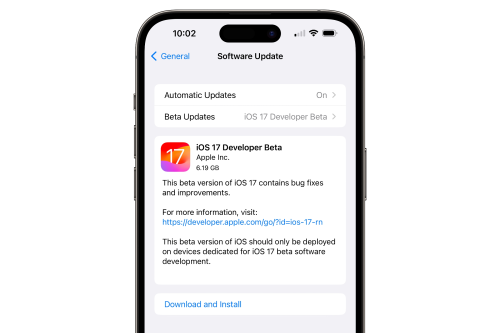
Una vez que se haya descargado la nueva versión de iOS, se solucionará el problema del Inicio Rápido del iPhone y podrás intentarlo nuevamente.
Las personas suelen olvidar o no saber que el Inicio Rápido del iPhone no puede funcionar sin Bluetooth y Wi-Fi. Si no están habilitados, el Inicio Rápido no funcionará.
Entonces, si te enfrentas al problema de que el Inicio Rápido del iPhone no funciona, verifica si tienes Bluetooth y Wi-Fi habilitados en ambos dispositivos. Si no es así, ve a Configuración y activa Bluetooth y Wi-Fi. El problema debería resolverse después de hacerlo.
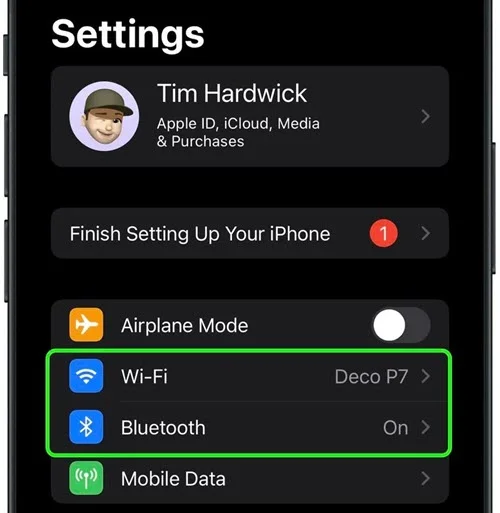
Si conectas los dos dispositivos con cables Lightning de terceros, el Inicio Rápido puede no funcionar como se espera, ya que los dispositivos pueden no ser compatibles con los cables USB.
Así que verifica si los cables USB son originales; si no lo son, conectar los dos dispositivos con los cables USB originales resolverá este problema.
Si tu iPhone está en la última versión de iOS y has activado Bluetooth, pero el Inicio Rápido aún no funciona, puedes intentar reiniciar los dos iPhones.

Arrastra el control deslizante para apagar tu iPhone. Después de eso, vuelve a mantener presionado el botón lateral o superior para encender tu iPhone. Luego, el Inicio Rápido debería funcionar en ambos. Si un reinicio simple no funciona en tus iPhones, debes considerar darle a tu teléfono un reinicio forzado.
No verás la opción de Inicio Rápido si ya has iniciado sesión en tu nuevo iPhone con un ID de Apple. En este caso, puedes forzar a tu iPhone a volver a la pantalla de configuración inicial. Antes de continuar, asegúrate de tener una copia de seguridad segura de tu iPhone, ya que esto borrará por completo el dispositivo.
Luego, restablece de fábrica tu nuevo iPhone yendo a Configuración > General > Restablecer > Borrar Contenido y Ajustes. Una vez que llegues a la página de Bienvenida después del restablecimiento, te pedirá si deseas configurar tu teléfono desde un dispositivo cercano. Selecciona esa opción y sigue las instrucciones proporcionadas.

A veces, el problema de que el Inicio Rápido del iPhone no funcione no se puede resolver con las soluciones anteriores. Podría ser un problema con el sistema iOS de tu iPhone y debes solucionar el problema utilizando una herramienta de reparación de iOS de terceros.
Recomendamos utilizar el programa FoneGeek iOS System Recovery para solucionar este problema. Es uno de los programas más efectivos que garantiza la solución de diversos problemas de iOS sin perder datos en tu dispositivo. Es fácil de usar, amigable para el usuario y altamente efectivo. Además, funciona bien con todos los modelos de iPhone y versiones de iOS, incluso el último iPhone 15 y iOS 17.
Así es cómo solucionar el problema del Inicio Rápido que no funciona en el iPhone/iPad sin pérdida de datos:
Paso 1: Descarga, instala y ejecuta la herramienta de reparación de iOS FoneGeek en tu PC o Mac. Elige "Modo Estándar" desde la interfaz principal para comenzar el proceso.

Paso 2: Conecta tu iPhone a la computadora mediante un cable USB y haz clic en "Siguiente". Si el programa no reconoce tu dispositivo, debes ponerlo en Modo de Recuperación para que lo detecte.


Paso 3: El software detectará el modelo de tu teléfono y sugerirá el firmware disponible para tu modelo de iPhone. Haz clic en "Descargar" para descargar el paquete de firmware correspondiente.

Paso 4: Cuando el firmware se descargue correctamente, haz clic en "Reparar Ahora", FoneGeek comenzará a reparar tu iPhone.

Si los métodos mencionados anteriormente no funcionan, tu próxima opción es comunicarte con el Soporte Técnico de Apple para solucionar el problema. Puede haber un problema con tu iPhone que solo un técnico profesional de Apple puede ayudarte a solucionar. Consulta el sitio web de Apple para saber cómo puedes ponerte en contacto con un representante de soporte de Apple.
El Inicio Rápido es una característica impresionante que facilita el cambio entre iPhones de manera fácil y sin problemas. Pero cuando te enfrentas al problema de que el Inicio Rápido del iPhone no funciona, las soluciones enumeradas anteriormente deberían resolver el problema. FoneGeek iOS System Recovery es una herramienta que necesitas para solucionar cualquier problema de software de iOS que puedas tener en cualquiera de tus dispositivos. Descárgala y pruébala.
Como escritor profesional interesado en la tecnología, Edwin J. Parke ha ayudado a miles de usuarios ofreciéndoles varios consejos para resolver sus problemas.
Su dirección de correo electrónico no será publicada. Los campos obligatorios están marcados con *.

Derechos de autor © 2022 FoneGeek Software Co., Ltd. Todos los derechos reservados